Amazon Kindle's Publishing Programをダウンロード
マシンの用意ができたらアマゾンが出している変換プログラムをダウンロードします。ダウンロードは以下のURLから行うことができます。
http://www.amazon.com/gp/feature.html?ie=UTF8&docId=1000234621
ページが表示されたら「□I agree to terms of use」のチェックボックスにチェックを入れてからKindleGen for Mac OS 10.5 and above i386の右側にある「Download Now▼」ボタンをクリックします。
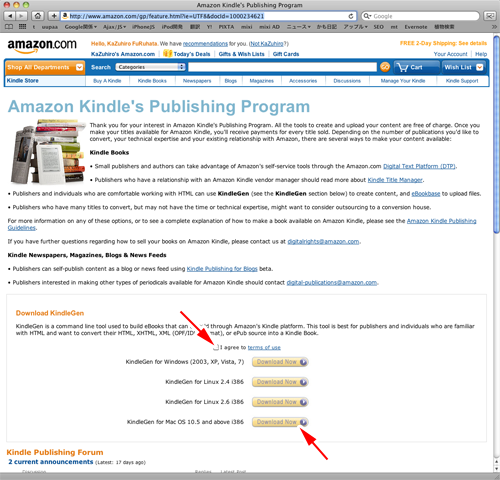
するとダウンロードが開始されます。
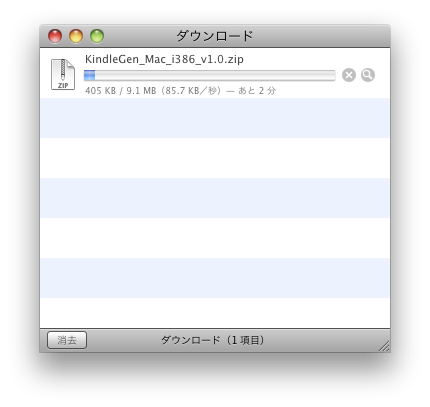
ダウンロードしたファイルはZIP圧縮されているのでダブルクリックして解凍します。
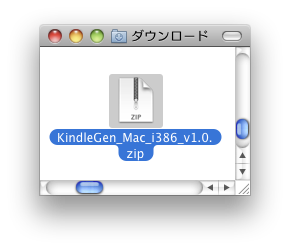
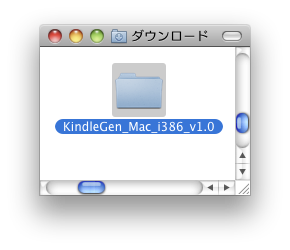
フォルダをダブルクリックすると以下の図のようになります。
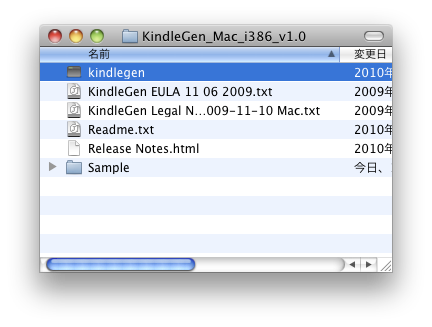
フォルダ内にあるkindlegenが変換プログラムです。ここでは説明のためkindlegenをホームフォルダに入れてあります。別にデスクトップでも構いません。
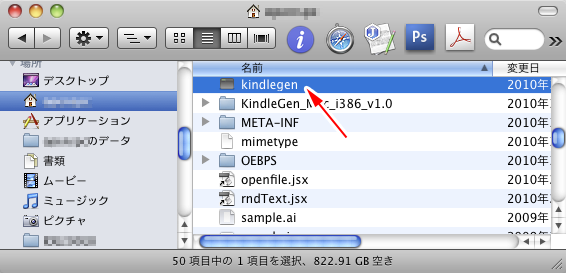
これで変換プログラムの準備ができました。
ePub形式からKindle形式に変換
ePub形式のデータが作成できたら、拡張子をzipにしてから解凍します。この手順に関しては0002のページを参照してください。
解凍したフォルダ内にOEBPSフォルダがあります。このフォルダの中にmyTestBook.xhtmlといったXHTMLファイルがあります。コンテンツによっては複数のXHTMLファイルが存在する場合があります。ここではXHTMLファイルが1つの場合について説明します。複数ある場合は、内容を連結しておくなどの対処が必要になります。
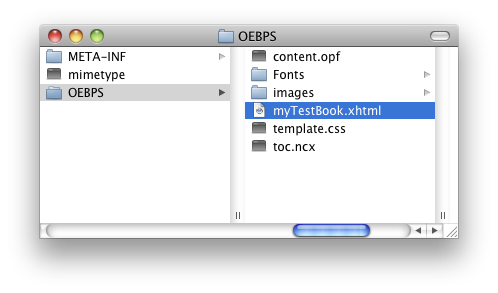
OEBPSフォルダ内にあるXHTMLファイルのxhtmlの拡張子をhtmlに変更します。
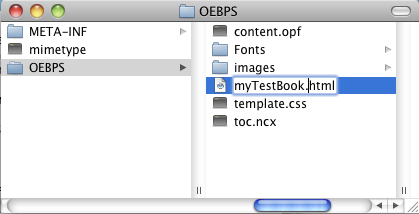
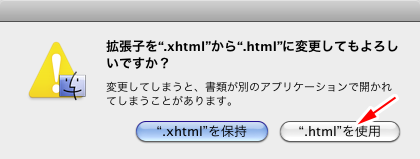
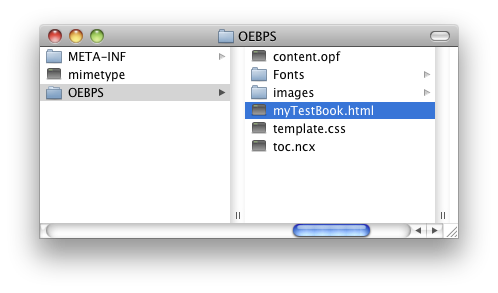
次にターミナルを起動します。ターミナルの起動方法に関しては0002のページを参照してください。
ターミナルが起動したら./kindlegenと入力し、さらに半角空白を入力します。ここではホームフォルダに入れてあるため./kindlegenとなっていますが、他のフォルダに入れてある場合は、kindlegenがあるパスを入力してください(例:/convert/ebooks/kindlegen)。
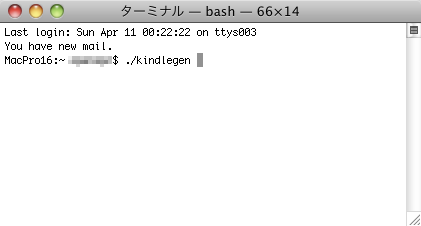
次に先ほど拡張子をhtmlに変更したファイルをターミナルのウィンドウにドラッグドロップします。
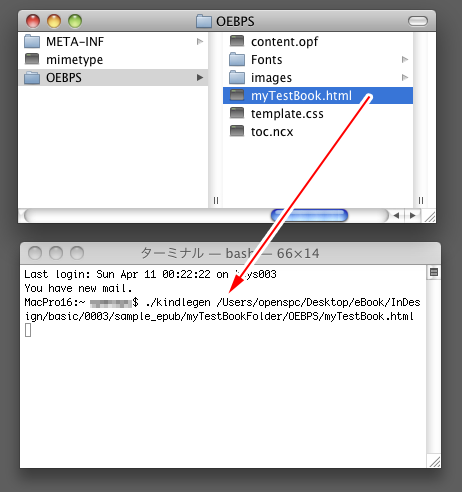
リターンキーを押します。するとKindleで読めるmobi形式に変換が行われます。Kindleのazw形式はmobi形式とほとんど同じようです。また、この変換プログラムではTopaz形式にすることはできません。
kindlegenで一括してデータをazw/mobi形式としてまとめたい場合にはHTMLファイルでなくopfファイルを指定します。すると、関連するXHTMLファイルのテキストをまとめてazw/mobi形式に変換してくれます。
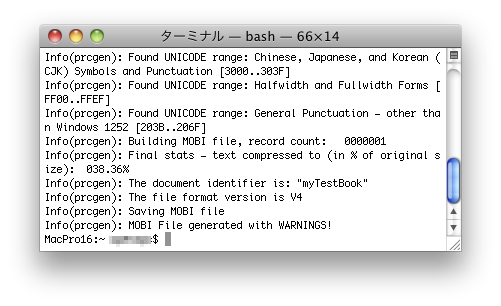
変換が終わると以下のようにmobiという拡張子のファイルが作成されます。
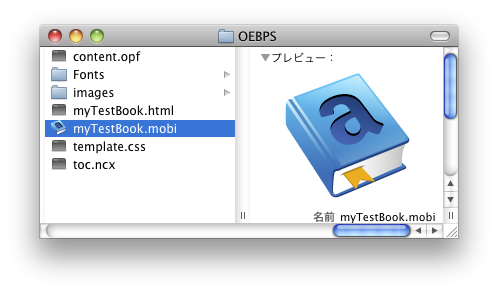
MacOS XにKindleが入っていない場合は以下のURLからKindle for Macをダウンロードします。
http://www.amazon.com/gp/feature.html/ref=amb_link_272209822_3?ie=UTF8&docId=1000464931&pf_rd_m=ATVPDKIKX0DER&pf_rd_s=top-1&pf_rd_r=174BZ0BM4E9WK2TX70QV&pf_rd_t=301&pf_rd_p=1250066962&pf_rd_i=kindle%20for%20mac
変換したmobi形式のアイコンをダブルクリックするとKindle for Macで表示されます。
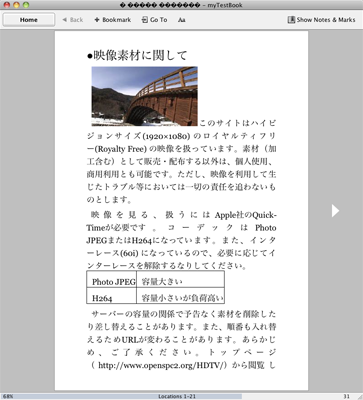
mobi形式でなくazw形式に変換することもできます。この場合は以下のようにコマンドを入力します。
./kindlegen 変換元のHTMLファイル -o AZW形式で保存するファイル名
mobi形式とazw形式はバイナリエディタで見ると以下のように少し内容が異なります(バイト数は同じでも中身が違う)。
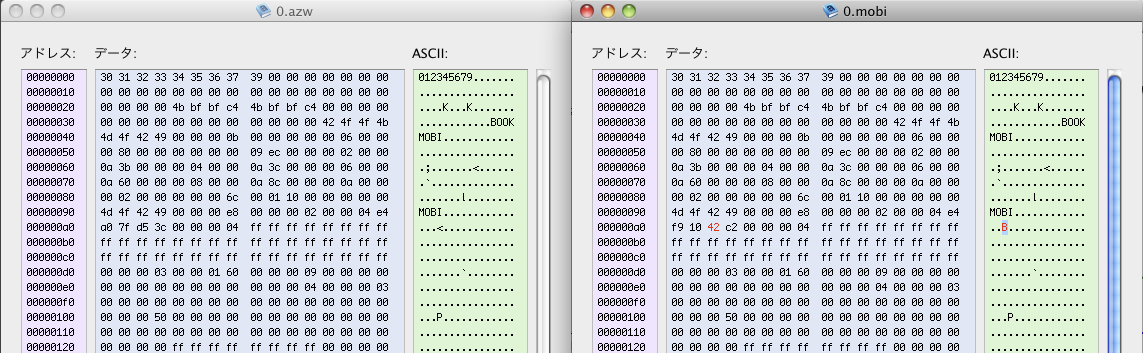
Kindle用に変換する前にInDesignでePubで書き出し、表示の不具合などの修正を行っておく必要があります。そうしないとハイパーリンクや表の線などは期待通りに反映されません。
ePubからKindle用に変換するアプリケーションなどもありますが、ここまでで説明した方法が2010年4月時点ではもっともトラブルが少ない状態です。
ePub形式のデータを作成するのであれば、InDesignよりDreamweaverを使った方が再現性は高くなります。それでも、InDesignから変換しなければならない場合は、ここまでの説明が役立つかと思います。
【目次に戻る】
InDesignでのePubに関する情報源について
本ページ以外に以下のページにも解説や解決方法などが記載されていますので参考にしてみてください。